Восстановление данных с жесткого диска ноутбука
Восстановление данных с жесткого диска ноутбука
Читайте, как предотвратить утерю данных на ноутбуке или восстановить их в случае удаления.Жесткие диски – это довольно деликатные устройства, которые могут быть выведены из строя по множеству причин: это может быть как сбой файловой системы так и отказ одной из деталей, скачки напряжения и неправильное или принудительное выключение системы. Если заранее не побеспокоится о резервной копии данных, то выход из строя жесткого диска непременно ведёт за собой утерю данных.

Независимо от того ноутбук это или настольный компьютер, установленные на них жесткие диски не гарантируют вам стопроцентную безопасность данных. Но так как ноутбук является портативным устройством, то шансы на выход из строя его жесткого диска больше чем у настольного ПК. И единственный способ обезопасить важные данные это создать их резервную копию на внешнем жестком диске или любом другом безопасном ресурсе (например, на сетевом).
Сегодняшние ноутбуки представляют собой самостоятельные устройства, практически непригодные для модернизации и переоснащения какими-либо компонентами. В отличие от них, более старые системы обладали большинством преимуществ домашних компьютеров, где в любой момент можно заменить или добавить планки ОЗУ, а также расширить объем памяти за счет установки новых жестких дисков.
Современные производители портативных ПК преследуют тенденцию ограничения доступа обычным пользователям во внутренности устройства. Таким образом, модульность ноутбука, в лучшем случае, заканчивается на возможности замены батареи в сервисном центре.
Развитие технологий и производственных тенденций коснулось не только портативных компьютеров, но и накопительных устройств. Множество ноутбуков до сих пор используют классические жесткие диски формата 2.5 дюйма, в то время как большинство современных моделей комплектуются SSHD либо SSD носителями.
Помимо этого, в ультратонких моделях крайне популярными стали высокоскоростные твердотельные накопители, установленные в порт М.2 (современный и более компактный аналог портов SATA и PCI-E). Интересный факт: накопители для портов М.2 отличаются внешним видом от стандартных запоминающих устройств и больше всего напоминают картриджи или планки ОЗУ.

Другой особенностью современных портативных компьютеров является шифрование системного диска при помощи BitLocker. Данная функция автоматически работает практически на всех современных устройствах с Windows.
Важно! Если системный диск был автоматически зашифрован BitLocker’ом, и Вы решили поэкспериментировать с альтернативными операционными системами (к примеру, Ubuntu или Linux), результатом этого может стать полная потеря файлов, расположенных на системном разделе (по умолчанию Диск С).
К примеру, установка альтернативной ОС Ubuntu на ноутбук является одной из самых частых причин утери данных с системного раздела. Поэтому мы настоятельно не рекомендуем устанавливать сторонние ОС на рабочий компьютер или носитель с ценной информацией! Для экспериментов с новыми ОС следует использовать чистый жесткий диск, или запоминающее устройство, где не хранятся сколь-либо важные данные.
Зачастую, проблему отформатированного жесткого диска или не загружающейся Windows можно исправить путем отключения носителя от ПК и подключения к нормально работающему компьютеру через USB порт или SATA кабель. Такой подход позволяет избежать перезаписи и безопасно восстановить данные. Но, из-за особенностей современных ноутбуков, такую процедуру практически невозможно выполнить обычному пользователю.
- Непреднамеренное форматирование.
- Случайное удаление файлов.
- Исчезновение раздела.
- Переустановка ОС.
- Вирусная или хакерская атака.
- Наличие дефектных секторов.
- Ошибки в служебной области
Что касается SSD, то восстановление после логических сбоев аналогично HDD. Возможны два варианта. Первый – накопитель анализируется на предмет доступных для чтения блоков. На основе собранных сведений выстраивается структура файлов и директорий. Далее устраняются ошибки, после чего осуществляется адаптация массива данных согласно привычному для пользователя порядку.


Что касается SSD, то восстановление после логических сбоев аналогично HDD. Возможны два варианта. Первый – накопитель анализируется на предмет доступных для чтения блоков. На основе собранных сведений выстраивается структура файлов и директорий. Далее устраняются ошибки, после чего осуществляется адаптация массива данных согласно привычному для пользователя порядку.
Второй метод предполагает поиск заголовков файлов с последующим считыванием содержимого. Файловая иерархия в учет не берется. Способ выбирается с учетом текущего состояния SSD или жесткого диска. При сбоях логики настоятельно рекомендуем перестать пользоваться ЖД сразу после выявления неисправностей и не предпринимать никаких действий по восстановлению.
Если поломка носит физический характер, то есть кроется в комплектующих, то из SSD выпаивается чип памяти. Вслед за извлечением микросхема подключается к специальному стенду, где и происходит считывание вместе с дешифровкой содержимого.
Сломанные HDD ноутбуков предварительно ремонтируются, а затем посекторно копируются на прежние места.
Восстановление потерянных данных с жесткого диска
инструментом Starus Partition Recovery
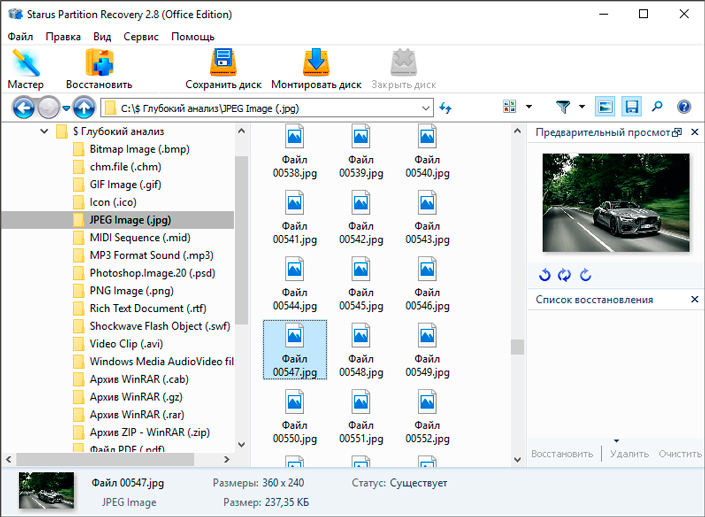
Выше мы разобрали основные причины и симптомы повреждения жестких дисков, а также способы их диагностики. Но как быть в случае, если устройство уже на грани и это лишь вопрос времени когда оно отключится навсегда? В данной ситуации необходимо срочным образом переходить к восстановлению наиболее ценных файлов.
Рекомендуем воспользоваться приложением Starus Partition Recovery. Программа разработана специально для работы в тяжелых условиях “осыпающихся” HDD, когда любой другой софт теряет всю свою эффективность.

Воспользуйтесь кратким руководством ниже, чтобы вернуть утраченные данные к жизни:
1. Запустите приложение Starus Partition Recovery.
2. Выберите диск, с которым предстоит работать.
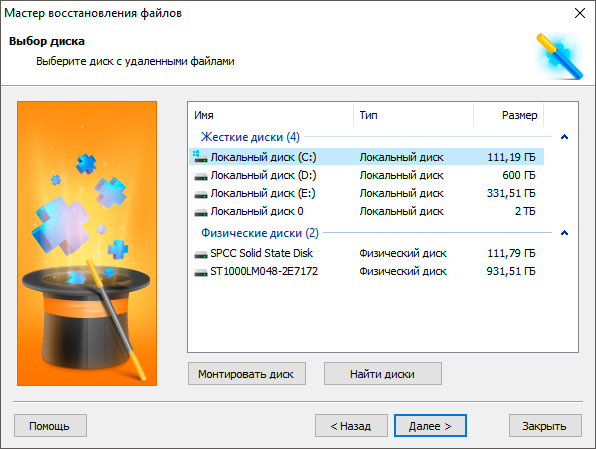
3. Выберите тип сканирования. Рекомендуем провести Полный анализ, который поможет проверить каждый сектор жесткого диска и гарантированно восстановить любой файл.
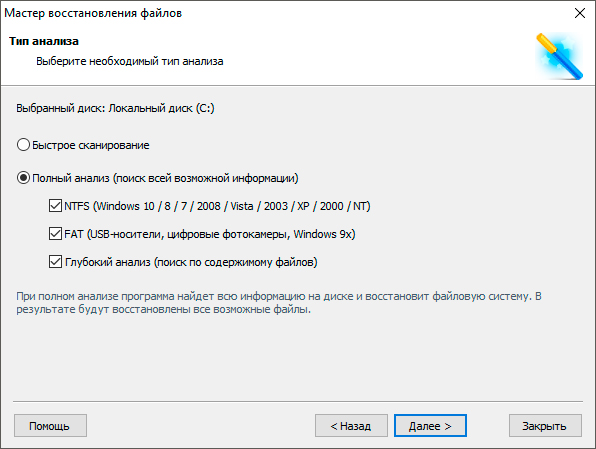
4. Выберите нужные файлы и восстановите их.
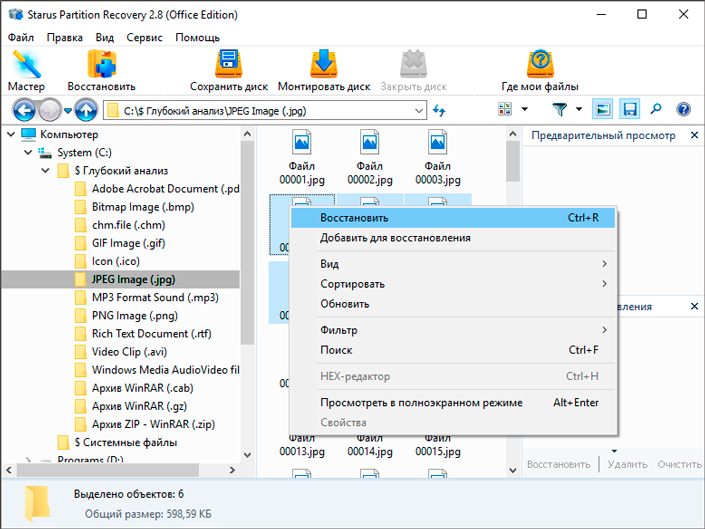
Примечание: Ни при каких обстоятельствах не экспортируйте данные на диск, с которого вы их восстанавливаете. Это может привести к перманентной потере файлов и невозможности дальнейшей работы с ними.
Надеемся статья оказалась для вас полезной и помогла найти ответы на поставленные вопросы.
Если компьютер не работает и система не запускается
Если винчестер был отформатирован целиком или он полностью вышел из строя и windows не загружается, то в данной ситуации нам потребуется другой способ – загрузка с аварийного накопителя. Для этого необходимо заранее создать загрузочный диск.
Наилучшим решением в данной ситуации является Hiren’s BootCD – это бесплатный ISO-образ, содержащий целый ряд программ, с помощью которых вы сможете восстановить работоспособность системы и необходимые файлы. Для образа объемом 500МБ можно использовать CD или DVD носители, флешки или внешние винчестеры, чтобы на них же извлекать данные со сломанного жесткого диска.

Чтобы развернуть образ нам понадобится невероятно популярное приложение UltraISO. Оно известно в узких кругах благодаря тому, что может отлично функционировать как с оптическими, так и с любыми другими накопителями (флешки, HDD).
Чтобы создать загрузочный диск Hiren’s BootCD нам нужно:
- Запустить UltraISO.
- Нажать в верхней части меню кнопку «Открыть» и выбрать директорию с ранее загруженным образом Hiren’s BootCD.

- Открыть образ и перейти во вкладку «Самозагрузка», затем выбрать команду записи образа винчестера.

- Теперь откроется окно с двумя пунктами – Disk Drive и «Метод записи». В первом выбирайте флешку, во втором – USB-HDD+.
- Нажмите кнопку для разрешения записи.
Всего спустя пару минут флешка и загрузочный Hiren’s BootCD будут успешно созданы.
Услуги компьютерного мастера на дому
Независимо от того, что стало источником сбоя – неправильно работающая программа, периферийные устройства или сетевое оборудование. Причина будет выявлена и за короткое время устранена. Услуги, предоставляемые нашими компьютерными мастерами на дому, реализуются на высоком уровне и поэтому им под силу решать любые задачи на выезде.
Поэтому они быстро проведут:
Это далеко не весь перечень услуг, которые оказывают наши мастера по компьютерам на дому.
Восстановление данных и файлов с ноутбука.
Восстановить Windows
Удаленная помощь
Компьютерный специалист
Ремонт компьютера
Ремонт ноутбука
Удаленные услуги, разовые работы, выполняемые удаленно на компьютере клиента
Разовые услуги, разовые работы, выполняемые в сервисе
Разовые услуги, разовые работы на дому (это вызов мастера на дом)
Обслуживание по договору, это оформление и подписание бумаги на обслуживание физ.лиц
Ремонт ноутбука с сохранением данных вы так же можете заказать в нашей компании. Выездному специалисту мы передадим вашу просьбу и он скопирует данные на свой накопитель. Самое важное подготовиться к этому процессу так как количество и объем данных могут быть довольно большие.
При поступление устройства в не рабочем или неисправном состояние данные находятся на жестком диске и если с ним не приключилось беда и он не упал с ускорение, данные на исправном винчестере еще там. По нашей статистике большинство проблем с ноутбуками так или иначе связаны с жесткими дисками. Ноутбуки падают и это влияет на работу устройства хранения. Ремонт жесткого диска ноутбука после падения или удара к сожалению не возможен, в связи с необходимостью вскрытия гермоблока.
После падения винчестер может получить неисправность блока магнитных головок и оставаться в неисправном состоянии, если владельцу не понадобятся важные данные с него. Мы обладаем опытом работы и можем провести в специализированных условиях вскрытие дисков замену блока магнитных головок или устранить залипание бмг. Когда требуется восстановление файлов , в которых пользователь теряет доступ к информации, достаточно разнообразны. В первом случае необходимость восстановить файлы может быть вызвана случайным их удалением или ошибочно запущенной процедурой форматирования. И если пользователь не предпринимал самостоятельно никаких действий, не записывал на диск новые файлы, то восстановление не вызовет затруднений.
В остальных случаях требуется провести предварительную диагностику, чтобы выяснить, что именно произошло.
Когда ноутбук не видит жесткий диск, причина может быть только одна – неисправный винчестер и его стоит сразу отдать на диагностику. При различных проблемах с жестким дисков не квалифицированное вмешательство или настойчивые попытки вычитать данные с поврежденного диска, могут привести к деградации поверхности и в следствии полной или частичной потере данных. С точки зрения восстановления данных не слишком отличается от стационарного компьютера. Однако следует помнить, что из-за особенностей конструкции и эксплуатации он подвергается воздействию различных негативных факторов. Всё это не лучшим образом сказывается на функционировании техники. И её владельцы достаточно часто сталкиваются с ситуацией, когда ноутбук не видит жёсткий диск. Соответственно, доступа к файлам нет. И помочь в такой ситуации могут только грамотные специалисты.





Поможем восстановить данные с ноутбука.
Если вы столкнулись с проблемой утраты данных на ноутбуке, вам стоит воспользоваться нашими услугами. Специалисты нашей компании помогут спасти ваши файлы в том случае, если диск перестал определяться или вы случайно удалили их. Наши специалисты — настоящие профессионалы. Они хорошо знакомы с работой различных операционных систем и нюансами функционирования оборудования разных производителей. Обращайтесь, компания RILAB вас не подведёт.
Современные устройства очень надежны и благодаря этому завоевали популярность. Производителей очень много, но всех их объединяет одно, в них установлен жесткий диски или ssd диск. Носитель информации, где располагается файловая система и где пользователь хранит свои данные. Приходит момент, когда на экране компьютера вместо загрузки виндовс появляется ошибка и данные из-за неисправности жесткого диска становятся не доступны стандартными средствами.
Для восстановления данных с жесткого диска ноутбука его надо сначала нужно извлечь из корпуса ноутбука и определить неисправность. Вы можете вынуть винчестер и подключить его к другому компьютеру. При исправной работе жесткий дик определиться и вы можете получить доступ к своим данным и начать копировать их на другой заведомо исправный носитель. Если при подключение к другому компьютеру жесткий диск начинает издавать посторонние звуки вы не сможете восстановить данные самостоятельно.
При посторонних звуках сразу можно определить неисправность механической части. Ремонт жесткого диска с ноутбука при посторонних звуках уже не возможен, только восстановление данных с нерабочего жесткого диска. При клацающих и повторяющихся звуках напоминающих щелчки, можно смело указать на неисправный блок магнитных головок. Жесткий диск щелкает, из-за того, что не может прочитать сервометку и определить где находиться бмг в данных момент времени. По этому он отправляет ее на парковочную зону. Это действие обычно повторяется в цикле, пока не повредит поверхность неисправным блоком магнитных головок.
Если жесткий диск щелкает или пищит, мы рекомендуем при посторонних звуках сразу выключить питание и передавать его в руки специалиста, который сможет с ним работать и обладает не обходимым оборудованием и знаниями для восстановления данных и файлов с жесткого диска с ноутбука с минимальными потерями. Чем дольше вы самостоятельно пытаетесь восстановить данные с поврежденного диска, тем больше вероятность полной потере утраченных данных. Вы можете повредить поверхность и сделать процесс восстановления сложнее, и значительно дороже. Стоимость восстановления данных с жесткого диска ноутбука вы можете узнать по телефону на нашем сайте или через мессенджеры.
Причины потери данных на ноутбуков или компьютере, можно разделить на три причины:
- Частичное или полное повреждение файловой системы
- Неисправность жесткого диска ( Логическая и Механическая )
- Потеря данных после удаления или после форматирования диска.
Одна из самых распространенных неисправностей ноутбука – повреждение файловой системы. Вы можете обнаружить ее у себя когда не возможно открыть раздел или появляются ошибки при загрузке виндовс: disk read error occurred press ctrl+alt+del to restart disk read error occurred , Disk boot failure, insert system disk and press Enter. Эти ошибки указывают на то , что ноутбук не может найти жесткий диск или кусок загрузочного кода. При появлении таких ошибок , для последующего успешного восстановления не используйте встроенный пакет chkdsk и другие программы. При не квалифицированном обращении уничтожить полностью или частично данные , очень легко.
Прежде чем идти на такой риск, посмотрите наш прайс лист. При других повреждениях файловой системы – случайное удаление , форматирование раздела, попадание с целевую систему вирусов, данные еще могут быть восстановлены и мы все так же рекомендуем обращается за помощью в Лаборатории по восстановлению данных. И не пытаться самостоятельно усугубить проблему и увеличить стоимость восстановления данных в разы. При восстановление удаленных данных или после форматирования, настоятельно рекомендует выключить ноутбук и избегать повторной записи на жесткий диск.
Как восстановить информацию с ноутбука без потери данных.
Первым делом выключите компьютер или ноутбук и привезите его в наш сервисный центр. Здесь будет оказана первая помощь, проводится диагностика. Специалистом используется специальный комплекс для восстановления. Выполняется поиск и анализ оставшихся данных, после процедур по снятию образа с неисправного жесткого диска. Информация сохраняется в последствие на любой носитель который наш клиент принес с собой. Данные так же могут быть скопированы на облачный сервер и предварительно зашифрованы и помещены в контейнер. Все данные передаваемые через посредников зашифрованы и конфиденциальны.
| Восстановление данных с ноутбука с логическими неисправностями. | Цена, руб. | |
|---|---|---|
| От | ДО | |
| Диагностика | бесплатно | |
| Диск не определяется и не запускается | 1.500 | 2.500 |
| Диск определяется в системе как RAW | 1.500 | 3.500 |
| Диск после удара не определяется | 5.000 | 8.000 |
| Восстановление после форматирования всего диска или раздела | 1.500 | 3.500 |
| Восстановление после удаления информации с диска или раздела | 1.500 | 3.500 |
| Сбой файловой системы (просит отформатировать себя) | 2.500 | 4.500 |
| Повреждена служебная информация или поверхность области данных | 4.000 | 6.000 |
| Неисправен контроллер HDD | 1300 | 4.000 |
Ноутбук не видит жесткий диск.
Чаще всего жесткому диску нужна диагностика после появление на экране при загрузке виндовс ошибки и не возможности загрузить операционную систему. В большинстве случае этому предшествовало удар или пролитая жидкость. Если в вашем случае этого не происходило , давайте разберемся в причинах и как починить жесткий диск. Мы сразу исключаем неисправность устройства, потому, что предлагаем вынуть винчестер и подключить его к заведомо исправному.
Western Digital
Samsung
Hitachi
Seagate
Toshiba
По статистике собранной из сервисных центров причиной того, что ноутбук не видит накопитель hdd, первое место занимает неисправность самого жесткого диска. Достаточно тихонько ударить по ноутбуку или уронить, чтоб винчестер сломался и перестал определяться операционной системой и биосом. Полностью исправный носитель определиться в диспетчере задач и даст доступ до ваших файлов. Неисправный винчестер начнет издавать посторонние звуки или не будет подавать питание на шпиндельный двигатель. Залитые ноутбуки жидкостью получают повреждения элементов обвязки платы управления или выгорает диодный мост.




| Замена платы управления или контроллера жесткого диска | Цена, руб. | |
|---|---|---|
| От | ||
| Диагностика | бесплатно | |
| Восстановление работоспособности платы управления pcb | 1.000 | |
| Замена платы управления pcb | 3.500 | |
| При подаче питания диск не раскручивает двигатель ( | ||
Как сделать диагностику жесткого диска самостоятельно.
Самостоятельно диагностировать предварительно вынутый винчестер вполне возможно. Нужно подключить питание и послушать, что происходит в гермоблоке. При подаче питания , если жесткий диск начал набирать обороты, то сразу можно исключить плату управления ( в большинстве случаев). Если есть посторонние звуки, то скорее всего был удар, который и вывел из стоя блок магнитных головок. Когда нет посторонних звуков и слышны звуки рекалибровки и инициализации диска , скорее всего присутствует логическая неисправность, которая мешает получить доступ к данным. Но бывают случаи когда и не которых производителей, микропрограмма просто не выводит головы на поверхность и при этом жесткий диск раскручивается и набирает полные обороты. В нашей Лаборатории мы делаем значительную скидку на старые модели жесткий дисков при восстановление данных с жестких дисков с ноутбука. Обладая актуальной базой доноров мы может сразу же приступить к восстановлению данных и не тратить время на поиск доноров. Точную стоимость восстановить данные с ноутбука вы всегда можете узнать по телефону и написав в форме обратной связи.
Моего города нет в списке или неохота искать. Узнать условия можно На этой странице
Как восстановить данные с жесткого диска ноутбука
Сразу нужно отметить, что при восстановлении данных вы можете столкнуться с такой проблемой как их потеря. Иначе говоря — данные восстановили не в полном объеме. Поэтому не надо заниматься самодеятельностью в таком вопросе. Обращайтесь за помощью к профессионалам. Специалисты нашей компании проведут полную диагностику, выявит все причины и последствия поломки и, на основании этого и используя все необходимое оборудование, программы, смогут восстановить все данные без потерь или недочетов.
Если в результате форматирования у вас произошла потеря данных, то повода для паники нет никакого. Как при быстром так и при полном форматировании файлы не стираются полностью. Вся информация, содержащаяся в них, остается нетронутой, ее можно безболезненно и в полном объеме восстановить. Для этого нужно следовать трем простым правилам:
- ни в коем случае не производить записей на ту часть диска, которая подверглась форматированию
- обязательно отключить ноутбук, чтобы избежать проблемы, когда временные файлы, создаваемые windows при ее работе не покрыли собой удаленные файлы
- обратиться за помощью к специалистам
При иных повреждениях файловой системы (случайное удаление, последствия вирусов и т.д.) данные также могут быть восстановлены. Однако, советуем обращаться за помощью в профессиональные лаборатории, а не стараться самостоятельно исправить проблему особенно, если вы не сверхмудрый программист. Итак, тут также необходимо соблюдать самое главное правило: чтобы удаленные файлы были успешно установлены необходимо отключить ноутбук, ни при каких обстоятельствах не проводить запись новых файлов, поскольку они могут «лечь» поверх удаленных, что сделает невозможным их восстановление. Для успешного восстановления данных с ноутбука главным залогом успеха является отсутствие каких-либо действий с ним до начала восстановительных работ в специализированном центре. Иначе, если удаленные данные удастся восстановить, то только с великим трудом и с потерей части информации.
В ситуации, когда файлы были утеряны в результате повреждения самого жесткого диска, следует сразу обращаться только в профессиональные фирмы, лаборатории. Только в специализированных условиях лаборатории удастся так войти в структуру диска, чтобы он начал возвращать информацию. Для этого может потребоваться: замена микросхем на плате, замена всего блока магнитных головок, перепрограммирование жесткого диска и т.п.
Успешное восстановление данных с ноутбука без потерь будет возможно только в специализированных условиях и при работе профессионалов. Если не хотите потерять информацию окончательно, то обращайтесь за помощью в нашу компанию, мы восстановим все удаленные данные вашего ноутбука быстро и качественно. Процедура восстановления информации с винчестеров ноутбуков подробно описана.
Сотрудники нашей лаборатории производят восстановление информации с винчестеров ноутбуков всех существующих моделей при потере данных в случае логических либо механических повреждений. Вследствие того, что ноутбуки подвержены негативному влиянию всевозможных факторов окружающих среды (например, повышенная температура, влажность, попадание пыли, влаги), вероятность повреждения данных, хранящихся на ноутбуке значительно выше, чем у десктопов. Механическое и термическое воздействие негативно влияют на функционирование винчестеров. Из-за мобильности, компактности, высокой плотности компонентов уровень надежности хранения данных на ноутбуках существенно снижается.
Цены на восстановление данных
15.1. Восстановление данных (класс А)
Случайно удаленные фотографии, документы. Случаи, когда повреждена таблица файловой системы
Стоимость зависит от объема восстанавливаемых данных
Может проводиться в сервисном центре
15.2. Восстановление данных (класс Б)
Сложные случаи, когда файлы частично затерты, зашифрованы или носитель поврежден
Стоимость зависит от объема восстанавливаемых данных
Проводится только у нас в сервисном центре
15.3. Ремонт контроллера жесткого диска
Стоимость зависит от характера неисправности
Проводится только у нас в сервисном центре
15.4. Ремонт контроллера USB флешки
Стоимость зависит от характера неисправности
Проводится только у нас в сервисном центре
15.5. Ремонт контроллера SSD
Стоимость зависит от характера неисправности





